Minecraft не запускается или вылетает — что делать?
Во время попытки запустить Minecraft через лаунчер ничего не происходит или появляется ошибка – страшный сон геймера. Попытки переустановить игру, перезагрузить компьютер ни к чему не приводят, проблема остаётся на своём месте. Кстати, краш может проявляться не только в момент запуска, но и в процессе игры. Существует масса причин, способных вызвать эту проблему, но частая среди них – отсутствие установленного модуля Java JRE. Майнкрафт сильно зависит от Java, ведь большая часть модулей работают с использованием данного языка. Все способы излечения системы читайте дальше.
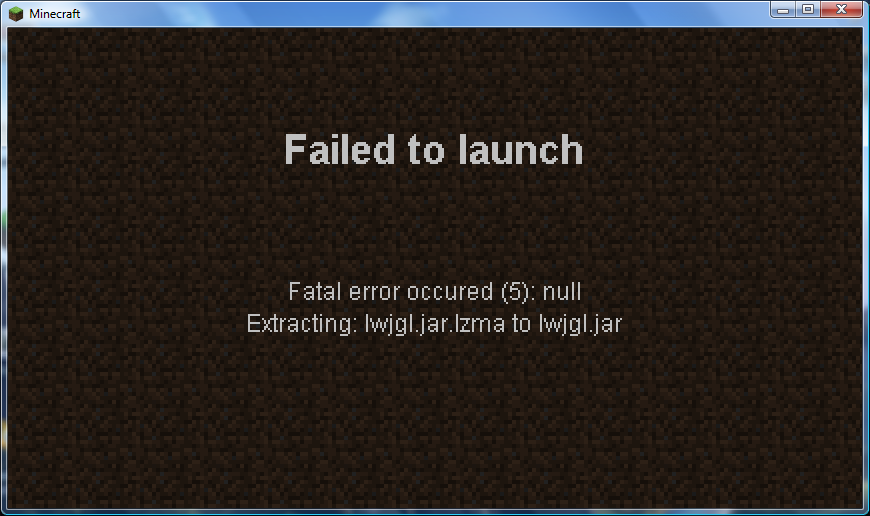
Почему игра крашится?
Ниже приведены несколько самых распространённых причин.
- В Windows не установлен Java JRE. Об этом уже упоминалось раньше. Загрузить нужный игровой модуль можно с оф. сайта.
- Дополнительные моды к игре вступают в конфликт между собой или с самим ядром игры.
- Драйвер на графический или центральный процессор отсутствует в системе или сильно устарел.
- Отдельные приложения конфликтуют с Minecraft (чаще всего антивирусы).
- Чрезмерная нагрузка на процессор. Если мощности ЦП банально недостаточно, появляются непонятные криты.
- Недостаточный объём оперативной памяти для работы игры, Windows и фоновых приложений.
- Пользователь случайно сам вызвал краш вызвав режим отладки (нажав F3 + C).
Способы решения проблемы с вылетом из Minecraft
Все способы исправления напрямую вытекают из причин.
Переустановка Java Runtime Environment
Есть вероятность, что во время инсталляции Java появились непредвиденные ошибки и платформа установилась не до конца. Повреждения могли быть спровоцированы во время обновления или из-за вирусной активности в системе.
Как переустановить Java JRE:
- Нажать сочетание клавиш «Win + R», в строку «Выполнить» ввести «appwiz.cpl» и нажать кнопку Ввод.
- Практически сразу отобразится окно «Программы и компоненты». Здесь нужно найти Java, сделать клик ПКМ по данному модулю и выбрать «Удалить».
- Закрыть все приложения и выполнить полный перезапуск компьютера.
- Загрузить официальную версию модуля JRE с сайта Oracle.
- Повторно перезагрузить систему и попробовать включить Minecraft.
Что ещё может помочь?
Если корень проблемы не в Java, следует прибегнуть к другим способам исправления.
- Обновить драйвера на процессор (материнскую плату). Обычно драйвера на процессор идут вместе с драйверами на материнскую плату. В данном случае следует ввести модель материнской платы в сеть и найти подходящий драйвера на сайте AMD или NVidia;.
- Удалить все моды. После удаления дополнений нужно проверить, нормально ли работает игра. Если всё начало работать исправно, причина в одном из модов.
- Переустановка Minecraft. В дополнительных пояснениях не нуждается.
- Выключение антивируса. Нужно открыть меню скрытых значков (слева от времени, языка и звука на «Панели задач»). Останется только щелкнуть ПКМ и выбрать «Управление экранами», а затем – «Отключить на 10 минут». Название опции может отличаться, но суть всегда одинаковая.
Время попробовать снова запустить Майнкрафт и надеяться, что краш больше не появится. Если и это не помогло, стоит задуматься над улучшением оборудования компьютера.